Apple tarafından gizlenen iPhone'un 9 çarpıcı özelliği
Apple'ın hiçbir yerde göstermediği ve milyonlarca iPhone kullanıcısının farkında olmadığı iPhone'un 9 çarpıcı özelliğine yakından bakıyoruz.
Apple, yayınladığı her güncellemeyle mobil işletim sistemi tarafında birçok farklı özellik sunuyor. Bilhassa iOS 8, iOS 9 ve iOS 10 gibi ana sürümler, iPhone ve iPad'lere yazılım tarafında müthiş yenilikler ekliyor. Cupertinolu şirket, özelliklerin büyük bir bölümünü sürüm notlarında paylaşıyor olsa da, arka planda kalanlar da yok değil.


Yıllarca iPhone kullananların dahi gözünden kaçan gizli özelliklere yakından bakıyoruz.
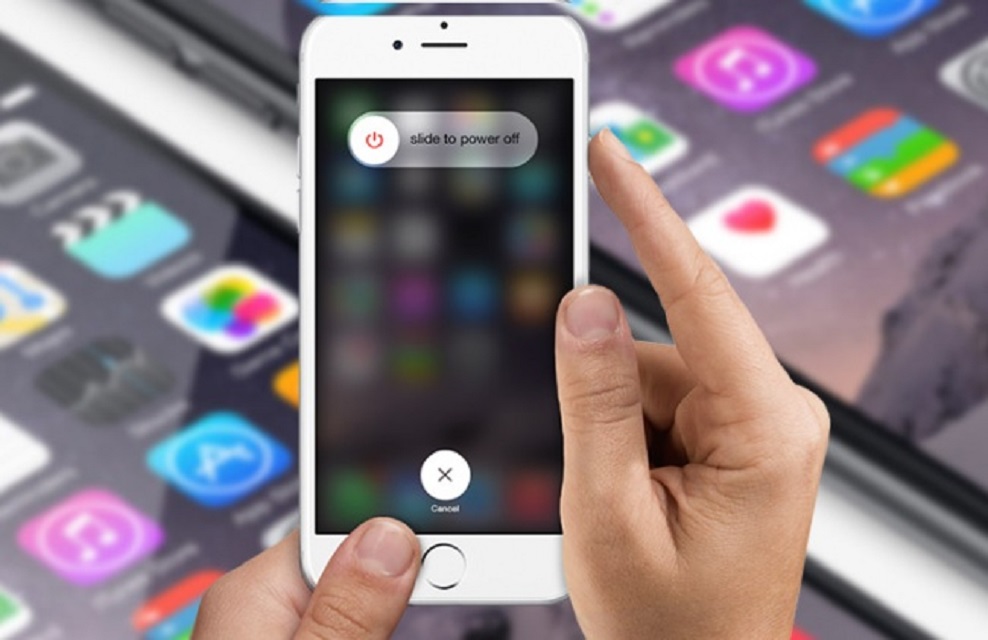
iPhone'un daha hızlı çalışmasını sağlamak için en iyi yöntemlerden biri RAM'i temizlemek. Bu sayede arka plandaki gereksiz servisler kapatıldığı için telefonun performansı önemli bir oranda artıyor.
Rastgele erişim belleğini temizlemenin yöntemi ise gayet basit. İşlemi gerçekleştirmek için öncelikle güç tuşuna basılı tutmak gerekiyor. Ardından, "kapatmak için kaydır" simgesi çıktığı anda ana ekrana tuşuna basılı tutarak belleğin temizlenmesi sağlanabiliyor. Birkaç saniye süren işlem sonrasında iPhone ekranı küçük bir titreşimle birlikte ana ekrana dönüyor. Bu işlem sonrasında iPhone'un performansında gözle görülür bir artış sağlanmış oluyor.
Apple'ın kısa mesaj servisi iMessage ile alınan ya da gönderilen mesajların tarih ve saatlerini öğrenebilmek mümkün. Bunun için iMessage uygulamasını açtıktan sonra mesajlar üzerinde parmağı sola doğru kaydırmak yeterli. Akabinde mesajlar için tarih ve saat bilgisi sağ kısımda beliriyor.
Mesajlardaki karakter sayılarını ölçmek için Ayarlar > Mesajlar > SMS / MMS bölümüne erişmek gerekiyor. Daha sonrasında "Karakter Sayısı" seçeneği aktif edildiğinde mesajlardaki karakter sayısı kolayca takip edilebiliyor.
iPhone'larda ekran kilitli konumdayken fotoğraf çekmek ve video kaydetmek mümkün. Bunun için iPhone'un kilitli olduğundan emin olduktan sonra kilit ekranını sola doğru kaydırarak kameraya geçil yapmak mümkün. Burada iki kez ana ekran düğmesine basıldığında video kaydı gerçekleştirilebiliyor.
iPhone ve iPad'lerdeki mobil oyunlarda birçok farklı internet tabanlı reklamlar yer alıyor. Elbette bu reklamlar veri bağlantısı kesildiğinde otomatik olarak ortadan kalkıyor.B unun için oyunlar sırasında iPhone'u Kontrol Merkezi üzerinden uçak moduna almak yeterli.
iPhone'lardaki kamera uygulamasında varsayılan olarak gelen Panorama modu, sağdan sola şekilde programlanmış olarak sunuluyor. Lakin bunu soldan sağa şekilde değiştirebilmek de mümkün. Bunun için ok işareti üzerine tıklamak yeterli.
iPhone'lardaki Hesap Makinesi uygulamasında herhangi bir rakamda hata yaparsanız son rakamı silmek için parmağınızı rakamın soluna ya da sağına kaydırmanız gerekiyor.
Varsayılan olarak gelen web tarayıcı Safari'de basit bir şekilde birden fazla sekme açmak mümkün. Bunun için uygulamada alt kısımda yer alana artı simgesine dokunmak kâfi.
Birçok kullanıcı, iPhone'larda bataryadan tasarruf edebilmek adına ekran parlaklığını önemli bir ölçüde kısmayı tercih ediyor. Bu noktada iPhone'larda gizli kalan bir özellik sayesinde ekran parlaklığını normalden çok daha aşağıda tutabilmek mümkün.
İşlemi gerçekleştirmek için öncelikle Ayarlar > Genel > Erişilebilirlik > Yakınlaştır bölümüne erişip "Kontrolleri Göster" ayarını açmak gerekiyor. Daha sonrasında tekrardan Erişilebilirlik bölümüne gidip (geri dönüp) Yakınlaştırma fonksiyonundaki kutucuğu işaretlemek şart.
Ana menü düğmesine üç kez tıklayıp filtreyi düşük ışık olarak seçtikten sonra denetleyici gizlemek yeterli. Bu aşamadan sonra iPhone ekranlarını normalden daha az parlak şekilde kullanabilmek mümkün.


